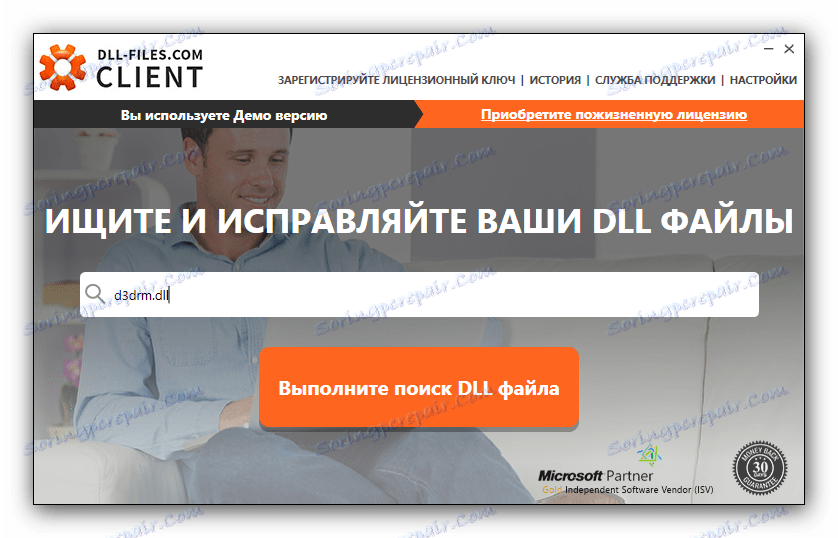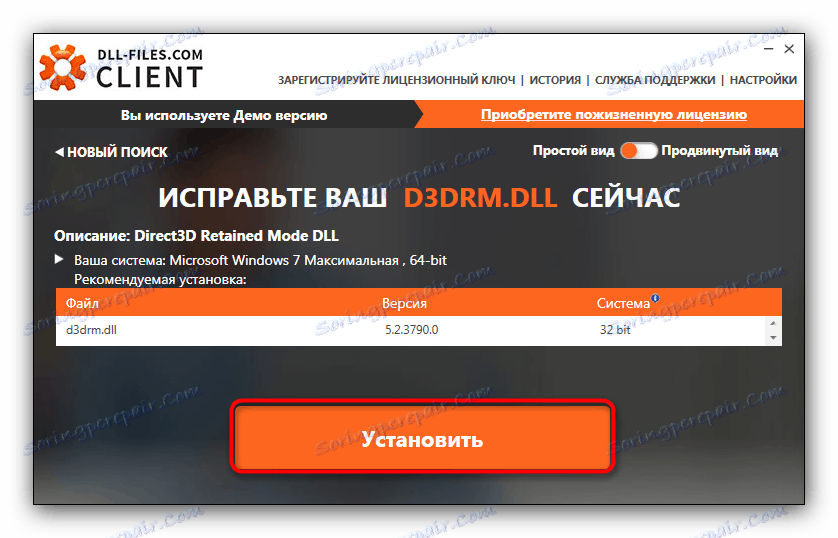Odstrániť chyby v d3drm.dll
Knižnica d3drm.dll je jednou z komponentov balíka DirectX potrebných na spustenie niektorých konkrétnych hier. Najčastejšia chyba sa vyskytuje v systéme Windows 7, keď sa pokúsite spustiť hry vydania 2003/2008 pomocou Direct3D.
obsah
Možné riešenia problémov d3drm.dll
Najlogickejšou metódou riešenia problémov v tejto knižnici je inštalácia najnovšej verzie balíka DirectX: požadovaný súbor je distribuovaný ako súčasť distribúcie tejto komponenty. Je tiež efektívne sťahovať túto DLL sami a nainštalovať ju do systémovej zložky.
Metóda 1: Klient DLL-Files.com
Tento program je jedným z najvhodnejších možností pre sťahovanie a inštaláciu súborov DLL.
- Otvorte klienta DLL-File.com a nájdite vyhľadávací reťazec.
![Začnite hľadať d3drm.dll prostredníctvom klienta DLLfilescom]()
V ňom zadajte d3drm.dll a kliknite na "Spustiť vyhľadávanie" . - Kliknite na názov nájdeného súboru.
- Skontrolujte, či knižnica našla program, a kliknite na tlačidlo "Inštalovať" .
![Inštalácia nájdeného súboru d3drm.dll v klientovi DLLfilescom]()
Po krátkom procese sťahovania sa knižnica nainštaluje. - Reštartujte počítač.
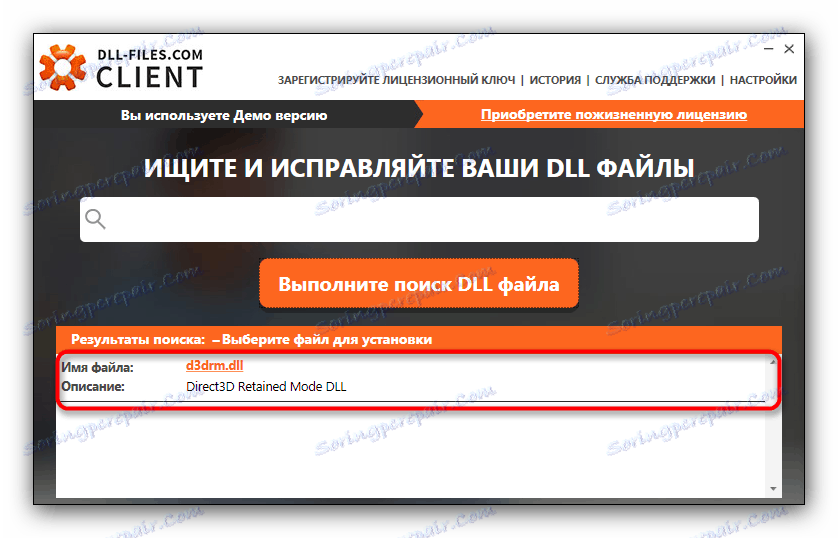
Po dokončení tohto postupu sa problém vyrieši.
Metóda 2: Inštalácia DirectX
Knižnica d3drm.dll v moderných verziách systému Windows (začínajúca systémom Windows 7) sa takmer nepoužíva v hrách a programoch, ale vyžaduje sa spustenie starého softvéru. Našťastie Microsoft neodstránil tento súbor z distribúcie, takže je prítomný a najnovšie verzie distribuovaného balíka.
- Spustite inštalačný program. Akceptujte licenčnú zmluvu začiarknutím príslušného políčka a potom kliknite na tlačidlo "Ďalej" .
- V ďalšom okne vyberte ďalšie komponenty, ktoré chcete nainštalovať, a kliknite na tlačidlo Ďalej .
- Prebieha sťahovanie a inštalácia komponentov DirectX. Po dokončení kliknite na tlačidlo "Dokončiť" .
- Reštartujte počítač.
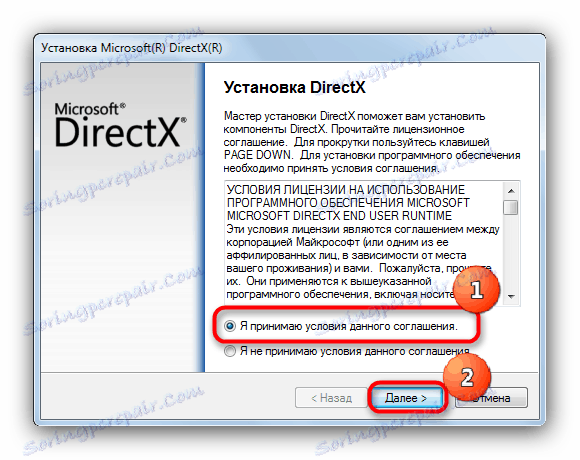
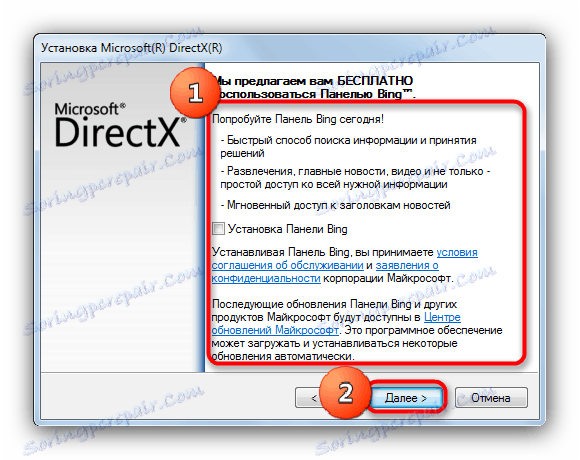
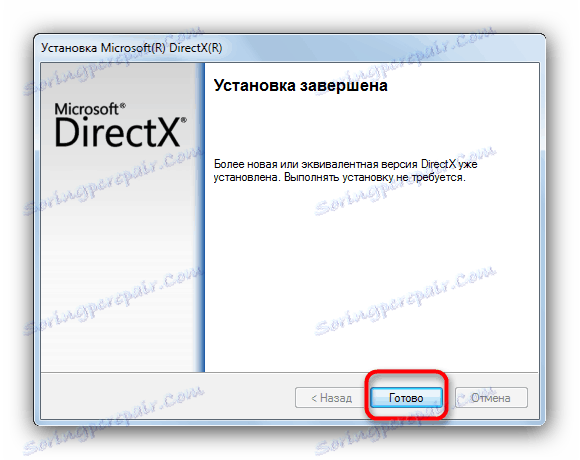
Spoločne s inými dynamickými knižnicami priradenými k DirectX bude nainštalovaný v systéme d3drm.dll, ktorý automaticky odstráni všetky súvisiace problémy.
Metóda 3: Stiahnite si d3drm.dll do systémového adresára
Komplikovanejšia verzia metódy 1. V takomto prípade používateľ musí manuálne načítať požadovanú knižnicu na ľubovoľné miesto na pevnom disku a potom ju ručne presunúť do jednej zo systémových priečinkov nachádzajúcich sa v adresári Windows. 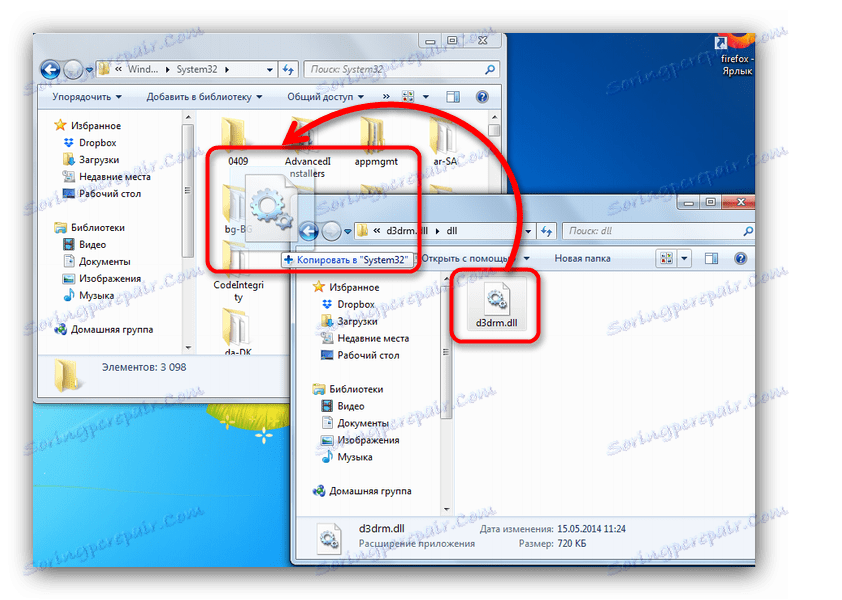
Môžu to byť priečinky "System32" (x86-verzia systému Windows 7) alebo "SysWOW64" (64- bitová verzia systému Windows 7). Pre objasnenie tejto a ďalších nuancí odporúčame, aby ste si prečítali materiál o manuálnej inštalácii súborov DLL ,
Vo väčšine prípadov je potrebné zaregistrovať knižnicu aj v systéme - inak chyba zostáva. Algoritmus tohto postupu je popísaný v primerané pokyny , takže to nie je problém.